Vous avez créé un site web à l’aide de Gravity Forms et vous devez répondre aux exigences du RGPD en matière de consentement ?
Vous êtes au bon endroit. Dans ce guide, nous allons examiner les exigences du RGPD en matière de preuve de consentement et comment ajouter la Consent Database iubenda à votre site Gravity Forms.
→ Dirigez-vous vers Comment ajouter la Consent Database à Gravity Forms
Les registres de consentement sont spécifiquement requis par le RGPD. La tenue d’un registre complet et minutieux des consentements est obligatoire et constitue un élément essentiel de la conformité en matière de protection de la confidentialité. Les registres de preuve sont gérés par vous, le responsable du traitement. Par conséquent, le RGPD exige que vous conserviez des « preuves » ou des enregistrements du consentement qui contiennent des détails spécifiques susceptibles de prouver que le consentement reçu est authentique et donc valable sous le RGPD. Le consentement doit être explicite, fourni librement et vérifiable en vertu du RGPD. Vous pouvez en lire davantage sur la Consent Database iubenda ici.
Ces registres doivent comprendre, entre autres, un moyen d’identifier l’utilisateur, la preuve du consentement, l’enregistrement de l’action de consentement et les documents juridiques dont disposait l’utilisateur au moment du consentement.
Les informations suivantes devraient être enregistrées :
Vous pouvez retrouver l’intégralité des exigences ici.
la Consent Database iubenda enregistre et gère automatiquement le consentement RGPD & LGPD et les préférences de confidentialité pour chacun de vos utilisateurs. Vous pouvez en lire davantage sur la Consent Database iubenda ici.
Le guide suivant, qui explique comment intégrer notre Consent Database à Gravity Forms est spécialement conçu pour les développeurs. Nous comprenons qu’il s’agit d’un guide complexe. Veuillez utiliser cet exemple comme point de départ et discuter avec votre équipe technique pour le personnaliser en fonction de votre scénario spécifique.
Comme Gravity Forms n’est pas compatible avec notre plugin WordPress et que des conflits peuvent survenir lors de l’utilisation de notre méthode Javascript, nous avons décidé de créer un exemple de méthode d’intégration utilisant les action hooks de Gravity Forms et l’API de notre Consent Database.
Pour créer un consentement dans Gravity forms, vous devrez :
En faisant cela, save_consent() est lancé à chaque envoi de formulaire
//Creating the function that sends consent to ConSfunction save_consent(){$consent_data = array("timestamp" => date('Y-m-d H:i:s'),"subject" => array("full_name"=>$_POST["input_1_3"], //input sent via form (Please note: real name in the Gravity Forms is input_1.3, but dots (and spaces) in a variabile should be changed in _"email" => $_POST["input_2"], //),"legal_notices" => array(array("identifier" => "term"),array("identifier" => "privacy_policy")),"preferences" => array("privacy_policy_gform" => true),);$req = curl_init();curl_setopt($req, CURLOPT_URL, 'https://consent.iubenda.com/consent');curl_setopt($req, CURLOPT_RETURNTRANSFER, true);curl_setopt($req, CURLOPT_HTTPHEADER, array('ApiKey: YOUR PRIVATE API KEY','Content-Type: application/json'));curl_setopt($req, CURLOPT_POST, true);curl_setopt($req, CURLOPT_POSTFIELDS, json_encode($consent_data));$response = curl_exec($req);}
//the number 8 is the ID of the form where we want to append the save consent functionadd_action( 'gform_after_submission_8', 'save_consent', 10, 2 )
Veuillez remarquer :
Si vous avez plus de formulaires et que vous voulez ajouter la même fonction save_consent pour tous les formulaires, vous pouvez modifier add_action de cette façon :
add_action( 'gform_after_submission', 'save_consent', 10, 2 )Cette fonction lit les données de consentement provenant de Gravity Form via une requête POST.
Il contient un tableau, qui est l’exemple PHP que vous pouvez trouver ici dans notre documentation sur l’API HTTP de la Consent Database.
Dans notre fonction PHP, vous trouverez un ou plusieurs de ces mots-clés suivis de la variable super globale $_POST qui contient la valeur de ce mot, de sorte que vous pouvez créer le consentement avec les valeurs que l’utilisateur a remplies dans le formulaire.
Vous pouvez trouver plus d’informations à propos de notre variable superglobale $_POST dans la documentation officielle de PHP.
Par exemple, supposons que vous ayez créé un formulaire à l’aide de Gravity Forms qui comporte le code HTML suivant :
Vous allez personnaliser cette partie de notre exemple :

comme ceci :
"subject" => array("first_name"=>$_POST["fname"],"last_name" =>$_POST["lname"];),
Maintenant, ajoutez la clé API privée de votre Consent Database dans la fonction suivante, comme montré ci-dessous :
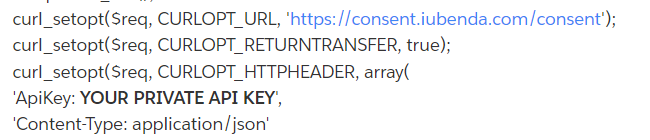
Veuillez noter que la Consent Database comporte deux clés différentes, publique et privée. Utilisez toujours la clé privée car la clé publique ne fonctionnera pas avec notre API.
3. Après cela, vous pouvez également personnaliser les préférences, elles coïncident généralement avec la case à cocher que l’utilisateur accepte lors de l’envoi du formulaire : "preferences" => array("privacy_policy_gform" => true)
Mais vous pouvez aussi décider de transmettre cette valeur en utilisant la variable $_POST comme nous l’avons fait dans « subject » si vous voulez le lire dynamiquement.
Pour terminer, vous pouvez personnaliser le consentement, en transmettant également les preuves du consentement, comme nous l’avons fait dans cet exemple.
"proofs":[{"content":"proof_1","form":"proof_1 form"}]
où « content » peut être un récapitulatif des valeurs insérées par l’utilisateur dans le formulaire et « form » est le code HTML du formulaire rempli par l’utilisateur.
Personnalisez add_action( 'gform_after_submission_8', 'save_consent', 10, 2 ) avec l’ID du formulaire, vous pouvez le trouver dans les paramètres de Gravity Form. Si l’ID du formulaire est 6754, alors 'gform_after_submission_8' sera 'gform_after_submission_6754'
C’est tout ! N’oubliez pas qu’il s’agit d’un exemple et d’un bon point de départ. Nous vous recommandons de discuter avec votre équipe technique afin de personnaliser les éléments ci-dessus en fonction de votre scénario spécifique.